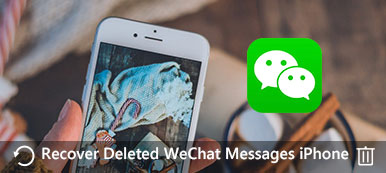WhatsApp ist immer die Anwendung, die einen großen Teil Ihres iPhone-Speicherplatzes beansprucht. Es ist wichtig, die Chat-Nachrichten und Videos von WhatsApp automatisch in iCloud zu sichern. Was sollten Sie tun, wenn das WhatsApp-Backup bei 0% steckt oder die Meldung "WhatsApp iCloud-Backup steckt fest" angezeigt wird? Erfahren Sie im Artikel jetzt mehr über die 8 ultimativen Methoden, um das Problem mühelos zu beheben.

- Teil 1. 8 Methoden zum Beheben von WhatsApp iCloud Backup auf dem iPhone
- Teil 2. Beste Alternative zur Behebung von WhatsApp Backup Stuck
Teil 1. 8 Methoden zum Beheben von WhatsApp iCloud Backup auf dem iPhone
Methode 1: Netzwerkeinstellungen zurücksetzen
Um WhatsApp-Dateien auf dem iCloud-Dienst zu sichern, müssen Sie eine stabile Netzwerkverbindung sicherstellen. Korrigieren Sie einfach das WhatsApp-Backup Netzwerk zurücksetzen von deinem iPhone.
Schritt 1 Gehen Sie zum Einstellungen App auf Ihrem iPhone können Sie die auswählen Allgemein Möglichkeit. Gehe zum Einstellungen und tippe auf Netzwerkeinstellungen zurücksetzen .
Schritt 2 Danach können Sie den Passcode eingeben und die Einstellungen bestätigen, indem Sie auf tippen Netzwerkeinstellungen zurücksetzen erneut, um WhatsApp-Backup stecken zu beheben.
Schritt 3 Darüber hinaus sollten Sie auch die VPN-Einstellungen deaktivieren, das richtige WLAN-Kennwort überprüfen und sogar den persönlichen Hotspot deaktivieren.

Methode 2: Überprüfen Sie den iCloud-Speicher
Wenn nicht genügend Speicherplatz für iCloud vorhanden ist, sollte das WhatsApp iCloud-Backup natürlich stecken bleiben. Hier ist die Methode, um mehr Speicherplatz für Ihr iCloud-Konto freizugeben.
Schritt 1 Gehen Sie zur App Einstellungen und tippen Sie auf das Apple-Konto, um die Option iCloud zu finden. Sie können den iCloud-Speicherplatz überprüfen, der verwendet wird, um mehr Speicherplatz für Ihr iPhone freizugeben.
Schritt 2 Stellen Sie sicher, dass die WhatsApp-App bereits in der aktiviert ist APPS, DIE ICLOUD VERWENDEN aufführen. Tippen Sie auf Speicherplatz verwalten Option zum Ändern des Speicherplans oder zum Löschen einiger Dateien.
Schritt 3 Sobald Sie den Speicherplatz freigegeben haben, können Sie überprüfen, ob die WhatsApp-Sicherung noch nicht funktioniert, oder Sie können die Dateien jetzt problemlos synchronisieren.

Methode 3: Überprüfen Sie den Apple-Systemstatus
Stellen Sie sicher, dass der Apple-Systemstatus ordnungsgemäß funktioniert. Dies ist eine weitere effiziente Lösung, um das feststeckende WhatsApp-Backup zu beheben. Gehe zum Support Menü für Systemstatus von Ihrem Apple und überprüfen Sie das Vorhandensein eines iCloud-Serverproblems dort. Wenn es nicht verfügbar ist, müssen Sie es nur erneut versuchen, wenn der Server wieder normal ist.
https://www.apple.com/support/systemstatus/
Methode 4: Starten Sie Ihr iPhone hart neu
Wenn Sie keine Ahnung haben, warum das WhatsApp-iCloud-Backup hängen bleibt, könnte ein einfacher Neustart Ihres iPhone X//11/12/13/14/15 eine effiziente Methode zur Behebung des Problems sein.
Schritt 1 Schnell drücken und loslassen Volume Up Taste auf Ihrem iPhone X. Danach können Sie den ähnlichen Vorgang ausführen, um die Taste zu drücken und loszulassen Volume Down .
Schritt 2 Drücken und halten Sie die Seite Taste auf Ihrem iPhone X. Ignorieren Sie die Schieben Sie den Power Off Schnittstelle und halten Sie die Seite Klicken Sie auf die Schaltfläche, bis das Apple-Logo auf Ihrem Bildschirm angezeigt wird.

Methode 5: Reduzieren Sie die Häufigkeit der automatischen Sicherung
Wenn Sie eine große Anzahl von WhatsApp-Nachrichten und -Videos haben, dauert jeder Sicherungsvorgang lange. Die häufigen WhatsApp iCloud-Sicherungen können dazu führen, dass die letzte Sicherung unvollständig ist.
Schritt 1 Gehen Sie zur WhatsApp-App auf Ihrem iPhone und greifen Sie auf die zu Einstellungen auf Ihrem Telefon. Wähle aus Katzen und finde die Chat-Sicherung Option zum Sichern des Chat-Verlaufs und der Medien.
Schritt 2 Aktivieren Sie die Option für Automatische Sicherungkönnen Sie auf tippen Automatische Sicherung von der ändern Daily Option zum Wöchentliche Option oder Monatlich Option zum Reduzieren der Sicherungshäufigkeit.

Methode 6: Update auf das neueste iOS
Wenn es eine aktualisierte Version von iOS gibt, die einen Hotfix für die kleineren Fehler des Betriebssystems enthält, einschließlich der Probleme mit dem WhatsApp-Backup, können Sie jederzeit auf die Version aktualisieren.
Schritt 1 Gehen Sie zum Einstellungen von Ihrem iPhone können Sie auf tippen Allgemein Option und wählen Sie die Software-Update um herauszufinden, ob es eine aktualisierte Version für Ihr iOS-Gerät gibt.
Schritt 2 Wenn es eine neue Version gibt, können Sie auf tippen Lade und installiere Option zum Aktualisieren auf die neueste Version, um festzustellen, ob das feststeckende WhatsApp-Backup bereits behoben wurde.

Methode 7: Letzte WhatsApp-Sicherung löschen
Wenn das WhatsApp-Backup aufgrund des iCloud-Speichers hängen geblieben ist, können Sie das letzte WhatsApp-Backup löschen und es erneut versuchen. Damit können Sie problemlos eine vollständige Sicherung für WhatsApp-Dateien erstellen.
Schritt 1 Gehen Sie zum Einstellungen App auf Ihrem iPhone, wählen Sie die iCloud Option und wählen Sie die Speicherplatz verwalten Möglichkeit. Damit können Sie den gesamten iCloud-Speicher Ihres iPhones überprüfen.
Schritt 2 Wählen Sie die letzte Sicherungsdatei aus, die Sie nicht möchten. In einem Popup-Fenster werden Sie gefragt, ob Sie die Sicherung deaktivieren und alle Sicherungsdaten für das Gerät löschen müssen. Wähle aus Ausschalten & Löschen .

Methode 8: Sichern Sie WhatsApp über iTunes
Wenn Sie das WhatsApp iCloud-Backup immer noch nicht entfernen können, können Sie WhatsApp-Dateien stattdessen in iTunes sichern. Befolgen Sie einfach die unten beschriebene Methode, um die Dateien in iTunes zu speichern.
Schritt 1 Schließen Sie Ihr iPhone über das Original-USB-Kabel an Ihren Computer an. Danach kann iTunes das angeschlossene Gerät erkennen und wird automatisch gestartet.
Schritt 2 Klicken Sie auf das Gerät und wählen Sie die Zusammenfassung Option, mit der Sie den Status des iPhone finden können. Tippen Sie auf Jetzt sichern Klicken Sie auf die Schaltfläche, um die Dateien von WhatsApp in iTunes zu speichern.

Teil 2. Beste Alternative, um WhatsApp Backup zu beheben
Wenn Sie den iCloud-Dienst nicht ändern möchten oder die Probleme mit dem WhatsApp iCloud-Backup nicht beheben können, iOS Datensicherung & Wiederherstellung ist die gewünschte Lösung, um alle iOS-Daten vom iPhone auf den Computer zu übertragen und zu sichern, ohne sie zu überschreiben. Darüber hinaus können Sie auch ein Kennwort einrichten, um die privaten Daten problemlos zu schützen.
- Übertragen und sichern Sie die WhatsApp-Nachrichtendateien mit einem Klick sicher.
- Vorschau und Wiederherstellung aller WhatsApp-Chats und -Videos ohne Überschreiben.
- Richten Sie ein Kennwort ein, um die WhatsApp-Dateien zu schützen und mehr Datenschutz zu erhalten.
- Unterstützt alle gängigen iOS-Geräte, iOS-Versionen, Systeme usw.
Schritt 1 Laden Sie die iCloud-Alternative herunter und installieren Sie sie auf Ihrem Computer. Starten Sie das Programm und wählen Sie die iOS Datensicherung & Wiederherstellung Option zum Aufrufen der Hauptschnittstelle.

Schritt 2 Wähle die iOS Datensicherung Option, die Sie auswählen können Standardsicherung oder verschlüsselte Sicherung für die WhatsApp-Nachrichten und Videodateien.

Schritt 3 Danach können Sie die Option Whats App & Attachments auswählen, um das WhatsApp-Problem zu beheben, oder sogar die anderen Dateien zum Backup hinzufügen.

Schritt 4 Klicken Sie auf die Schaltfläche Weiter und wählen Sie den Dateiordner aus, um die Sicherung zu speichern. Anschließend sichert das Programm die ausgewählten Daten von Ihrem iOS-Gerät entsprechend auf Ihrem Computer.

Fazit
Wenn Ihr WhatsApp-Backup steckt festHier erfahren Sie mehr über die 8 effizienten Methoden, mit denen Sie das Problem mühelos beheben können. Darüber hinaus erfahren Sie mehr über die Alternative zum Sichern der WhatsApp-Dateien auf Ihrem Computer. Wenn Sie Fragen zum Thema haben, können Sie weitere Details in den Kommentaren mitteilen.